Cách gửi file Word, Excel, PDF, Powerpoint qua Zalo trên máy tính, điện thoại

Zalo là một trong những trang mạng xã hội nổi tiếng được rất nhiều người yêu thích và tin dùng bởi tính năng nổi bật của nó. Trong bài viết hôm nay, mình sẽ chia sẻ đến bạn cách gửi file Word qua Zalo, cách gửi file Excel qua Zalo, cách gửi file PDF qua Zalo, cách gửi Powerpoint qua Zalo bằng điện thoại và máy tính. Hãy tham khảo nhé!
Bước 3: Nhấn vào biểu tượng đính kèm file.
ách gửi file Word, file Excel, file PDF, Powerpoint qua Zalo trên máy tính
Để gửi các file Word, Excel, PDF, Powerpoint qua Zalo bằng máy tính, bạn thực hiện như sau:
- Bước 1: Mở ứng dụng Zalo trên máy tính -> Đăng nhập tài khoản.
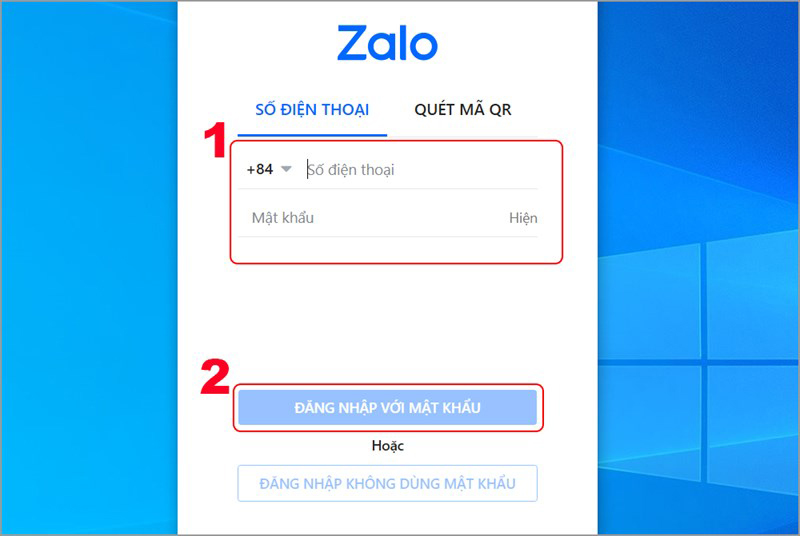
- Bước 2: Mở cuộc trò chuyện bạn cần gửi file Word, file Excel, file PDF, Powerpoint.
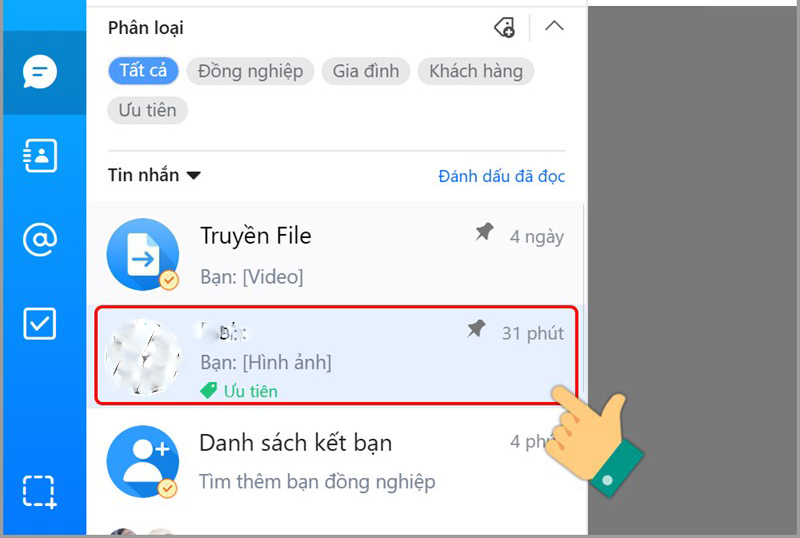
Bước 3: Nhấn vào biểu tượng đính kèm file.
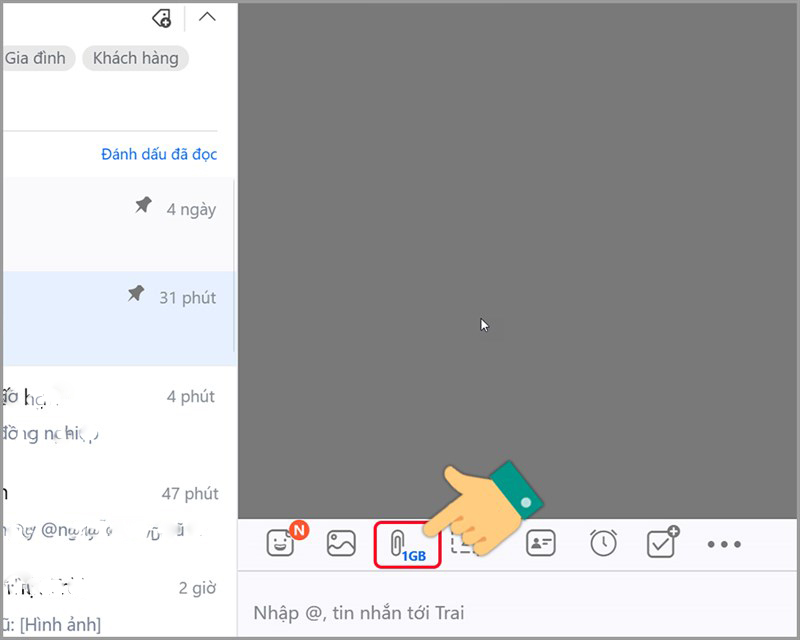
- Bước 4: Nhấn vào mục bạn muốn gửi file (bạn có thể chọn nhiều file để gửi cùng một lúc) -> Nhấn Open.
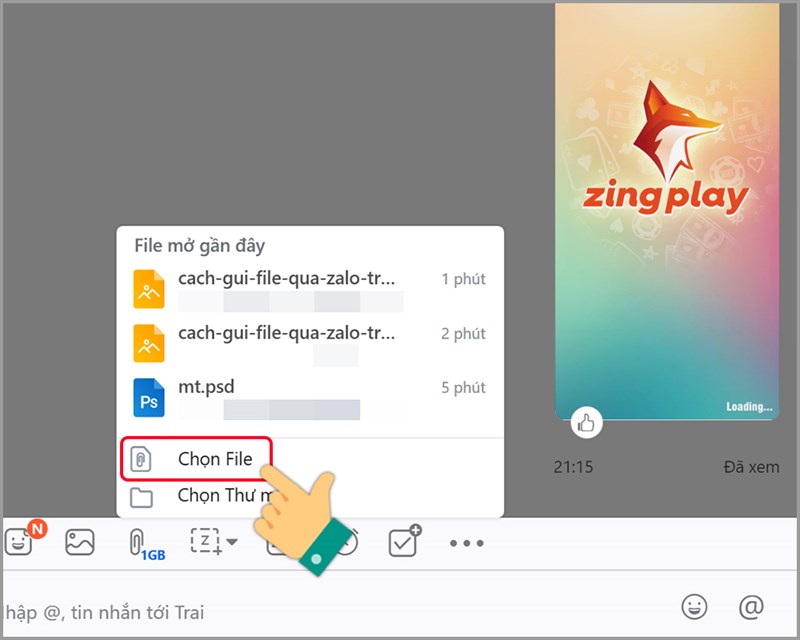
Nếu bạn muốn gửi cả thư mục -> Nhấn Chọn thư mục.
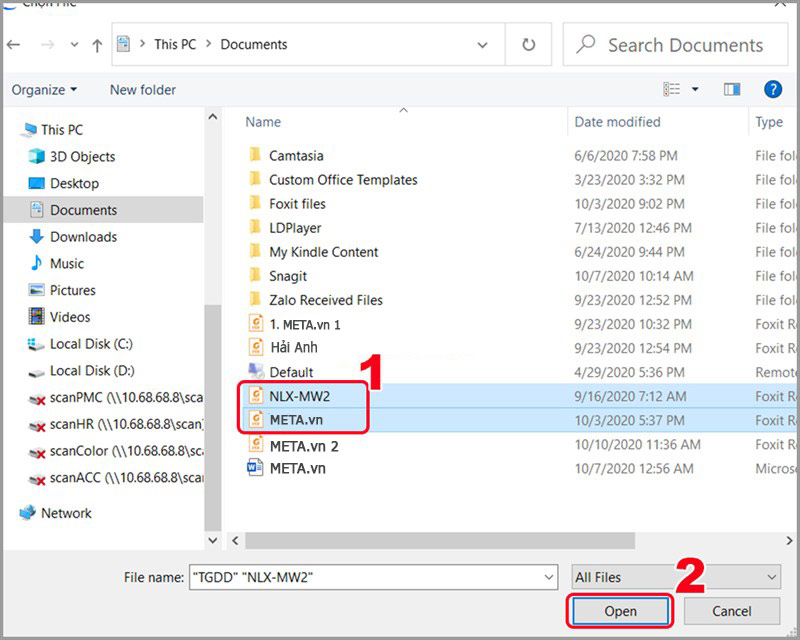
Chọn thư mực bạn muốn gửi -> Nhấn Select Folder.
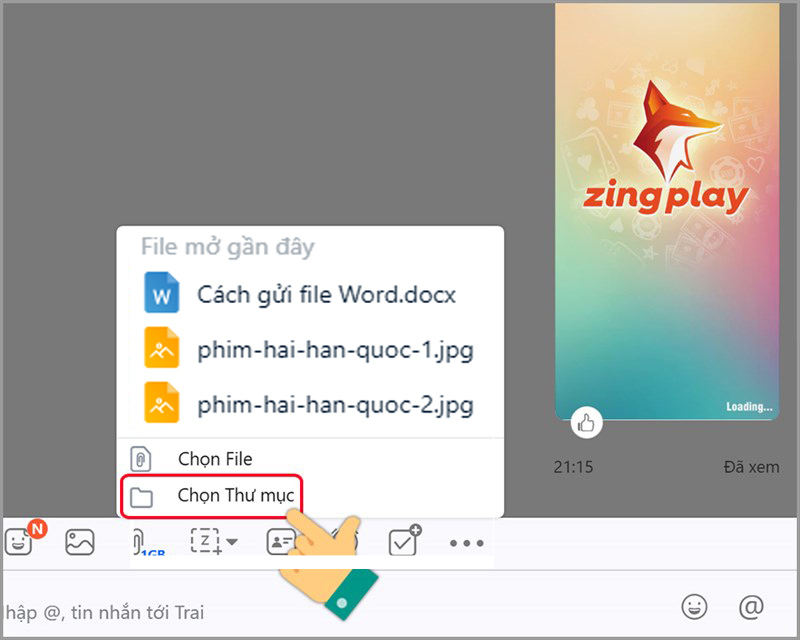
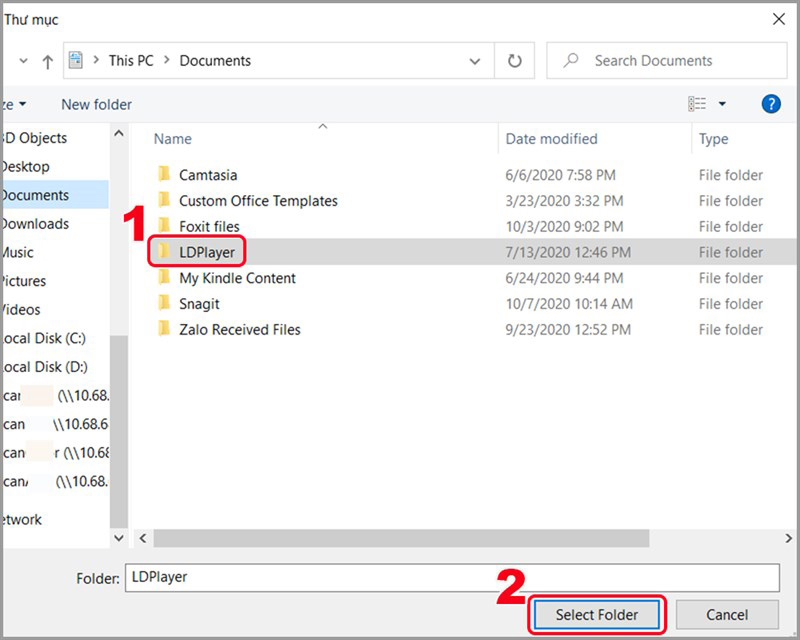
Cách gửi file Word, file Excel, file PDF, Powerpoint qua Zalo trên điện thoại
Để gửi các file Word, Excel, PDF, Powerpoint qua Zalo bằng điện thoại, bạn thực hiện như sau:
- Bước 1: Mở ứng dụng Zalo trên điện thoại.
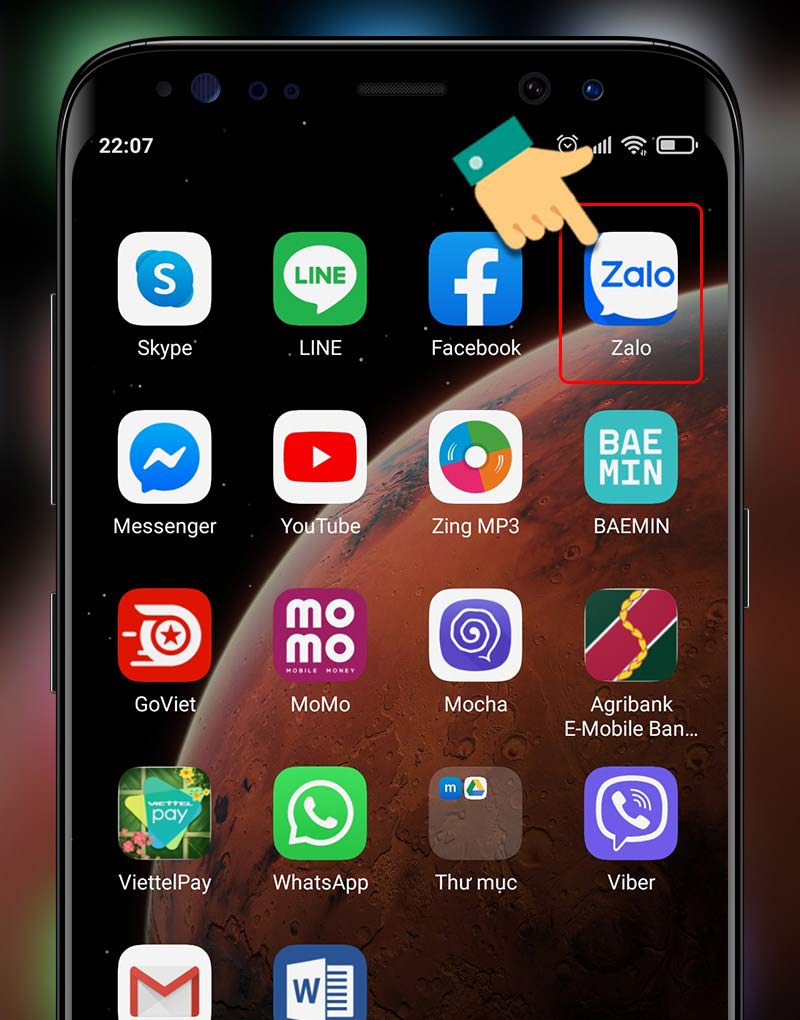
- Bước 2: Mở cuộc trò chuyện bạn muốn gửi file.
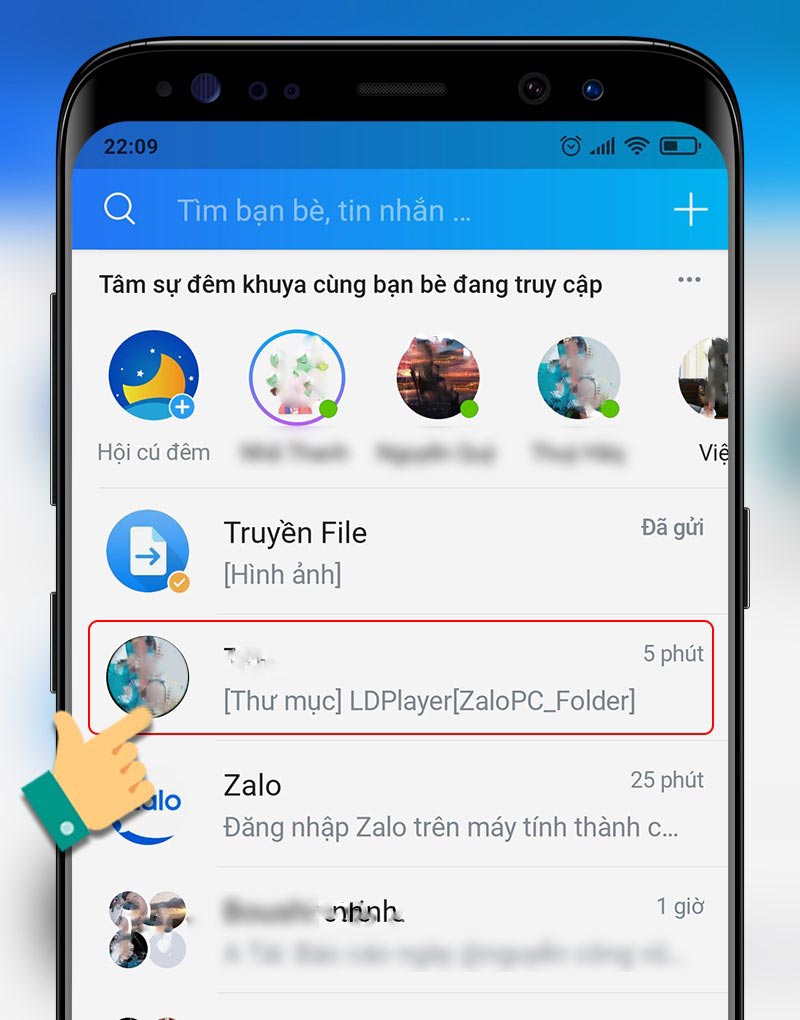
- Bước 3: Tại cuộc trò chuyện, bạn nhấn vào biểu tượng ba dấu chấm.
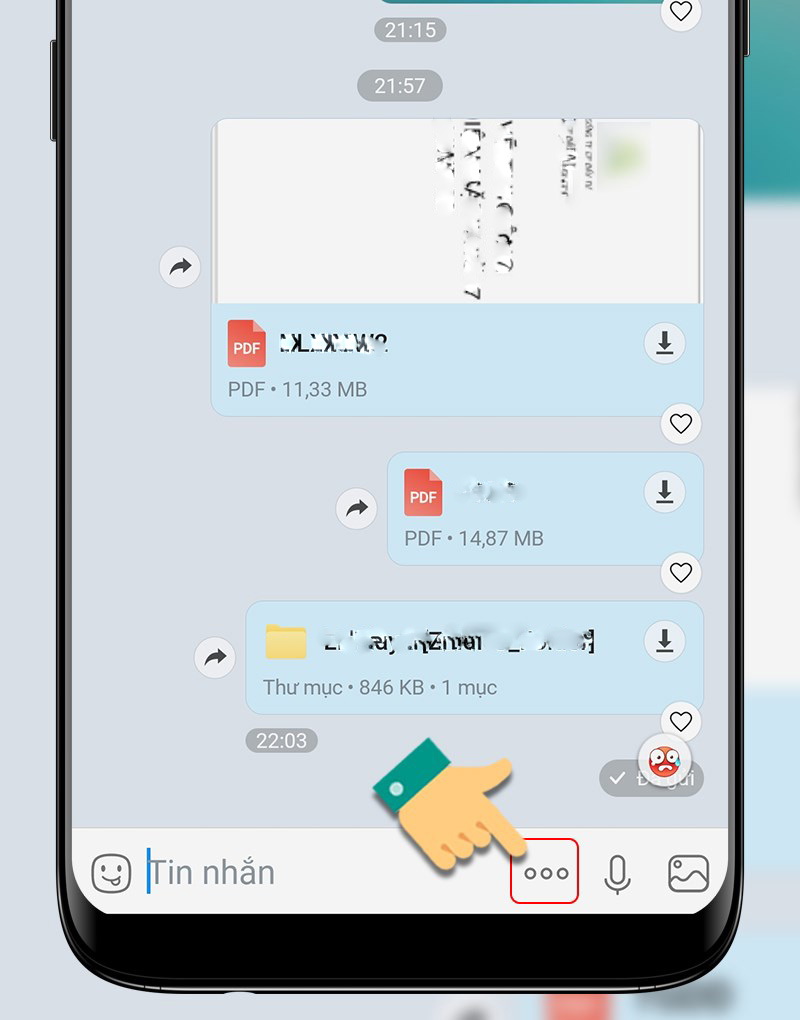
- Bước 4: Chọn Tài liệu.
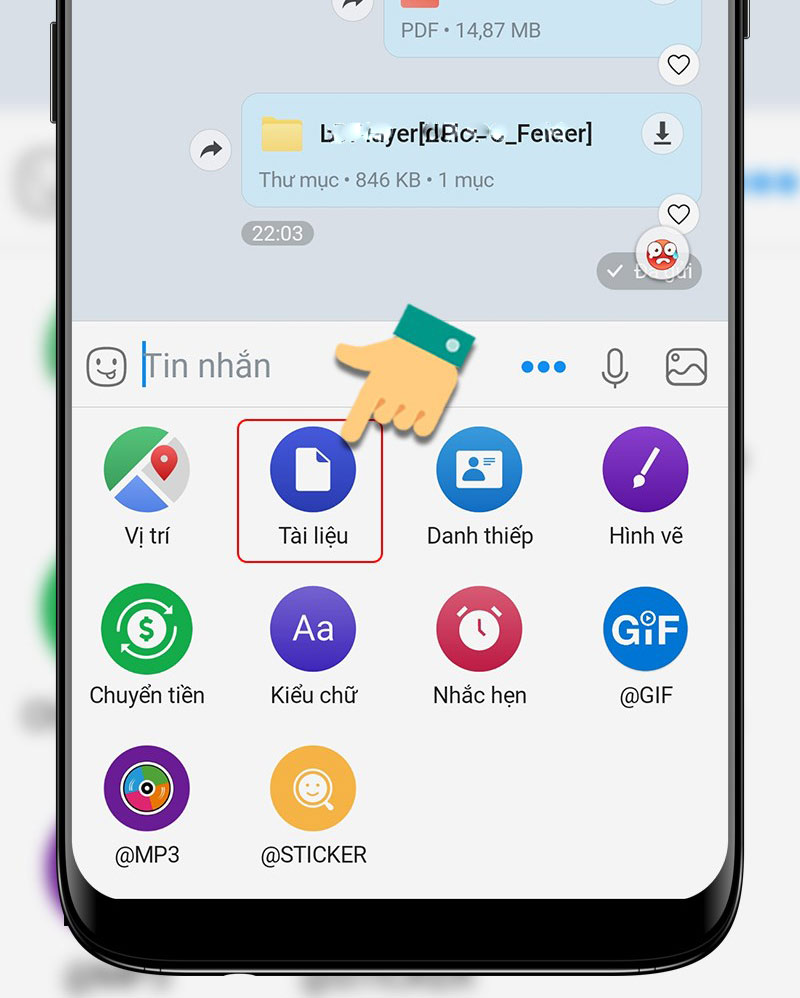
- Bước 5: Lựa chọn tài liệu bạn muốn gửi (bạn có thể chọn nhiều file cùng một lúc bằng cách nhấn Chọn).
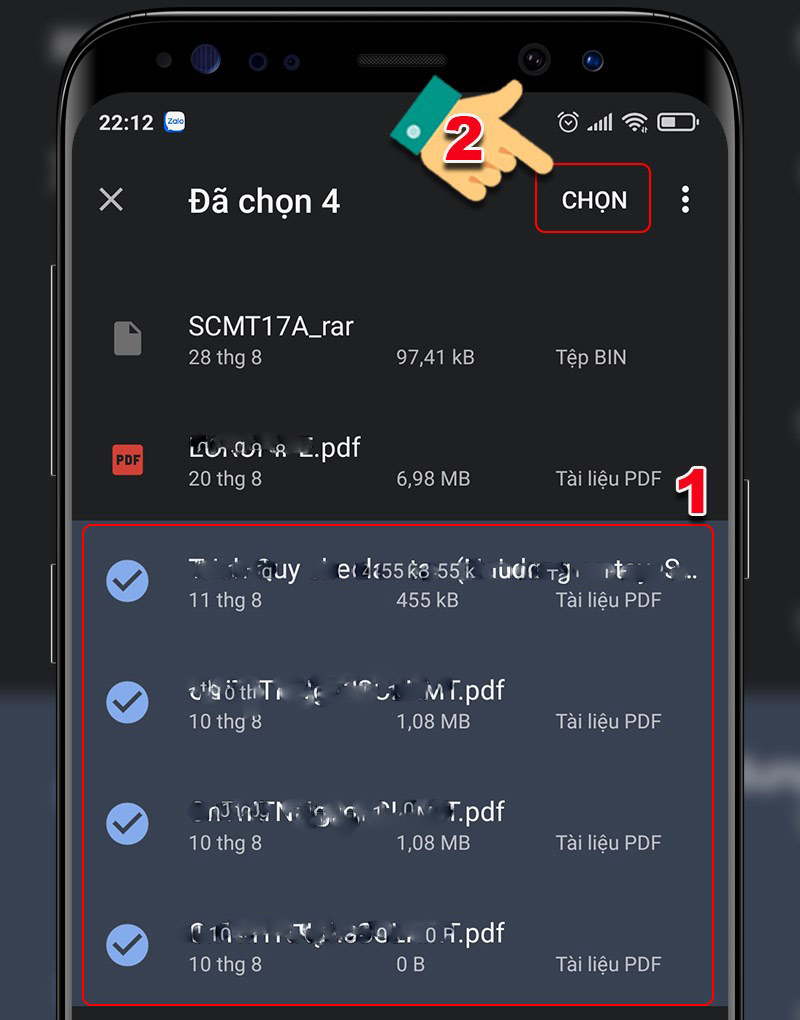
Kết quả:
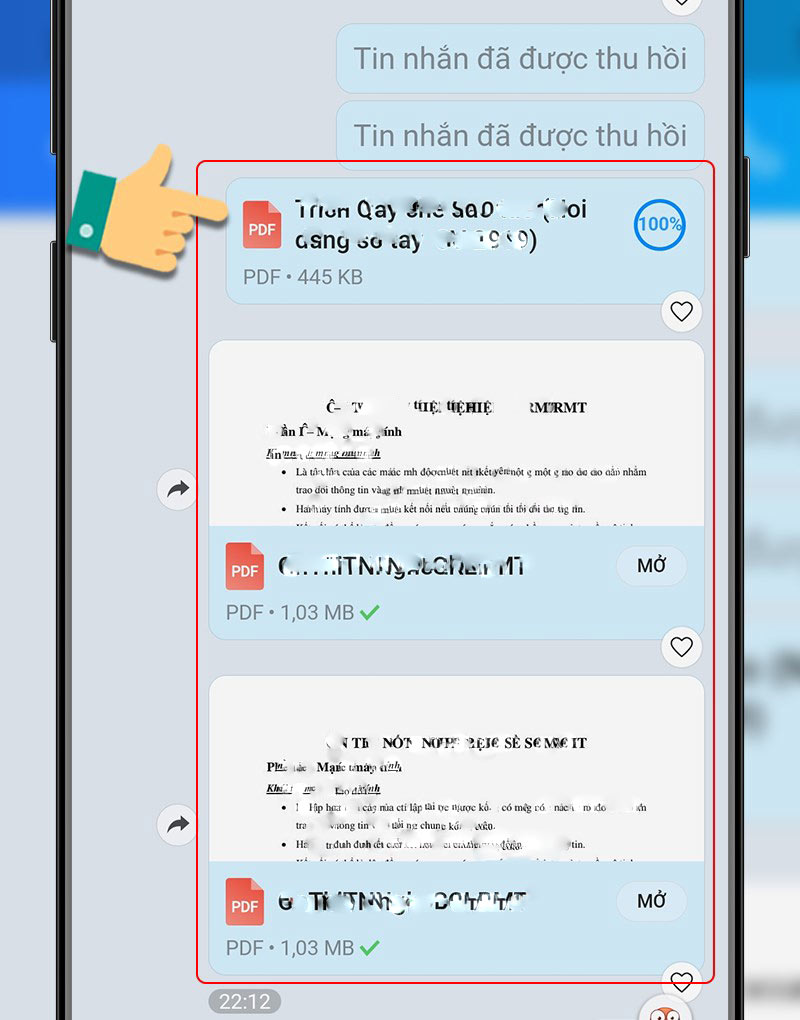
Trên đây là cách gửi file Word qua Zalo, cách gửi file Excel qua Zalo, cách gửi file PDF qua Zalo, cách gửi Powerpoint qua Zalo mà chúng tôi muốn chia sẻ đến bạn đọc. Cảm ơn bạn đã quan tâm theo dõi bài viết của chúng tôi!
Những tin mới hơn
Những tin cũ hơn